¿Qué es el efecto de telenovela y cómo desactivarlo?
¿Alguna vez has notado que las películas y los programas de televisión cinematográficos a veces parecen demasiado prístinos y poco realistas cuando los ves en la casa de un amigo o familiar? Este efecto visual hipersuave, que hace que el video parezca casi una telenovela, se llama "suavizado de movimiento" y es una configuración de procesamiento que los televisores de alta definición más nuevos tienen de forma predeterminada.
Si bien algunas personas prefieren este aspecto fluido, los críticos argumentan que erradica la calidad cinematográfica y la intención creativa del contenido de los medios. Ya sea que ames u odies el "efecto telenovela", es útil saber qué causa este truco de movimiento digital y, lo que es más importante, cómo ajustar la configuración de tu televisor para activarlo o desactivarlo según tus preferencias de visualización.
Parte 1. ¿Qué es el "efecto telenovela" y la suavidad del movimiento y por qué la gente lo odia?
En una era de televisores 4K ultra nítidos y pantallas OLED vívidas, las películas y las series cinematográficas deberían verse mejor que nunca cuando se ven en casa. Sin embargo, el efecto contrario tiende a ocurrir para muchos espectadores que intentan disfrutar del último éxito de taquilla de Marvel o darse un atracón de su drama favorito de Netflix. La calidad de la imagen puede parecer plana, el movimiento parece nervioso o poco natural, y la capacidad general de visualización se reduce a un grado casi nauseabundo. Este es a menudo el caso de los televisores con efecto telenovela.

Es probable que se trate de una tecnología de suavizado de movimiento en funcionamiento. Pero, ¿qué es el suavizado de movimiento? El suavizado de movimiento, a veces llamado interpolación de movimiento, es una configuración de posprocesamiento predeterminada en la mayoría de los nuevos televisores HD y 4K. Inserta fotogramas creados digitalmente entre los 24-30 fotogramas por segundo nativos a los que se producen casi todas las películas y programas de televisión. La intención es suavizar el movimiento para obtener una claridad más nítida, especialmente durante las secuencias de acción rápida.
Sin embargo, lo que el suavizado de movimiento realmente ofrece es un aspecto brillante y demasiado suave de "telenovela" que elimina la calidad cinematográfica y la intención creativa, según los críticos. La mayoría de las películas y series se filman a 24-30 fps por una razón artística: las velocidades de fotogramas más altas pierden el desenfoque de movimiento y la profundidad que permite que los ojos y el cerebro perciban la fluidez natural.
Parte 2. ¿Cómo desactivar la suavidad de movimiento en un televisor con la función de suavizado de movimiento?
Si has identificado el suavizado de movimiento en tu nuevo y brillante televisor QLED u OLED y deseas desterrar el temido "efecto telenovela", estás de suerte. Afortunadamente, desactivar este efecto de posprocesamiento es sencillo en la mayoría de los modelos y marcas de televisores. A continuación, se explica cómo desactivar el suavizado de movimiento:
En televisores LG
En los televisores LG, el suavizado de movimiento se conoce con el nombre de TruMotion. No solo puedes desactivar TruMotion por completo, sino también ajustarlo para personalizar la configuración de movimiento.
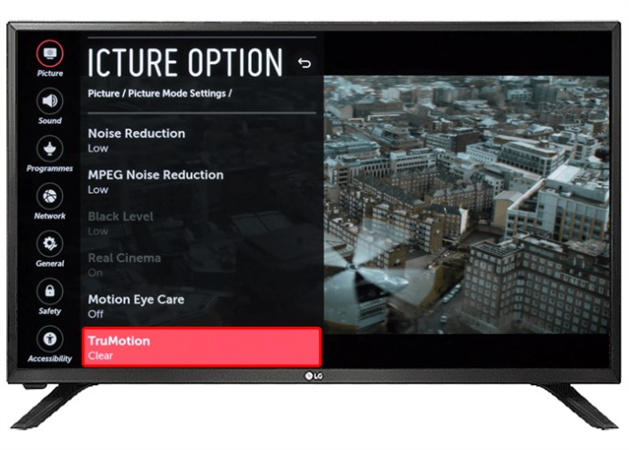
Para desactivar por completo TruMotion de LG y disfrutar de la televisión con un movimiento más natural, sigue estos pasos:
- 1.Mantén presionado el botón de engranaje en tu control remoto LG.
- 2.Selecciona Ajustes de imagen y, a continuación, abre Configuración avanzada.
- 3.Selecciona el menú Claridad.
- 4.Selecciona TruMotion y cámbialo a Desactivado (Off).
Para aquellos que deseen conservar alguna mejora de movimiento sin el aspecto demasiado suave, LG también ofrece modos TruMotion como Mayor claridad, Suave y Usuario que permiten ajustes de desenfoque y vibración. De esta manera, puedes evitar el efecto telenovela en esta televisión.
En televisores Samsung
En los televisores Samsung, la función de suavizado de movimiento o suavizado de acción se llama Auto Motion Plus. Al igual que LG, Samsung ofrece ajustes preestablecidos y un modo personalizado para micro-ajustar el movimiento.
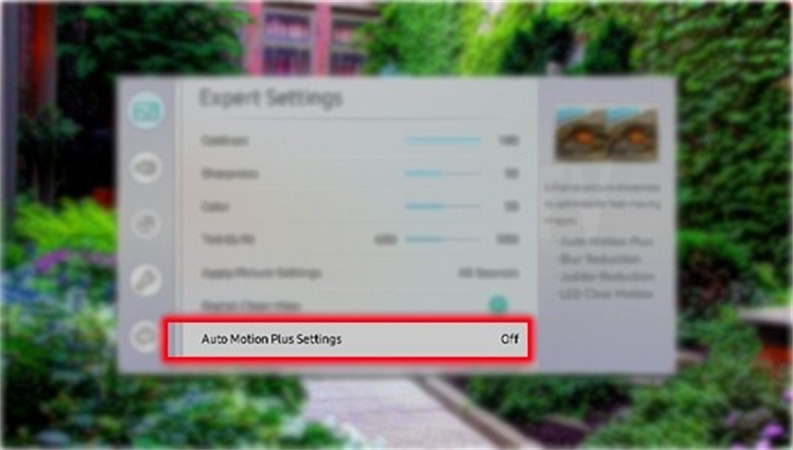
Aquí se explica cómo desactivar el suavizado de movimiento en televisores Samsung:
- 1.Presiona el botón Ajustes en tu control remoto Samsung.
- 2.Ve a Ajustes de imagen y abre Ajustes profesionales.
- 3.Selecciona la configuración de Auto Motion Plus.
A partir de aquí, ajustar la Reducción de desenfoque y la Reducción de vibraciones, además de habilitar/deshabilitar LED Clear Motion, permite ajustar la precisión del movimiento mientras se mantiene el brillo y la claridad para escenas de acción rápida. Desactivar el suavizado de movimiento de Samsung es fácil y sencillo.
Parte 3. La mejor recomendación para el desenfoque de movimiento
Si el efecto telenovela y el suavizado de movimiento antinatural de tu televisor aún te molestan incluso después de ajustar la configuración, considera mejorar la calidad del video en tus archivos multimedia para lograr una reproducción más fluida y clara. La herramienta más recomendada para mejorar y reparar videos es HitPaw VikPea (Originalmente llamado como HitPaw Video Enhancer).
Este software impulsado por inteligencia artificial (IA) aprovecha la tecnología de aprendizaje profundo para mejorar los videos a una resolución prístina de 4K o incluso 8K. También utiliza redes neuronales para eliminar el ruido, afinar los detalles y restaurar las imágenes dañadas.
CaracterísticasLas características clave que hacen que HitPaw VikPea se destaque incluyen:
- Restauración por IA: Algoritmos patentados que reparan digitalmente videos corruptos y con fallas mediante el análisis de píxeles y texturas fotograma a fotograma.
- Mejora automática por IA: Los sistemas inteligentes amplían y mejoran la resolución de video de 480p a 1080p y más allá a través del aprendizaje automático.
- Eliminación de ruido: Elimina el ruido de fondo y las anomalías a través de un análisis profundo mientras conservas los detalles críticos del video.
- Enfocar imágenes borrosas: La IA avanzada enfoca automáticamente los desenfoques de movimiento, las imágenes desenfocadas y otros problemas de claridad.
- Procesamiento por lotes: Mejora varios archivos multimedia en una sola pasada para un flujo de trabajo eficiente.
¿Listo para dar nueva vida a tu colección de videos con mejoras impulsadas por IA? La mejora de la calidad de los medios está a solo unos clics de distancia:
Paso 1:En primer lugar, visita el sitio web de HitPaw VikPea y descarga el paquete de software adecuado para tu sistema operativo. La instalación es sencilla: en cuestión de minutos, tendrás esta avanzada herramienta de última generación lista para dar nueva vida a tus imágenes cansadas y dañadas.
Paso 2:La importación de medios es igualmente sencilla; simplemente haz clic en "Elegir archivo" o arrastra y suelta directamente los archivos en el panel de control de HitPaw VikPea. Es compatible con todos los formatos principales como MP4, MOV y AVI, manejando una calidad de hasta 4K.

Paso 3:Ahora solo tienes que seleccionar qué modelo de mejora de aprendizaje profundo quieres aplicar. Para la clarificación general de paisajes, edificios o vida silvestre, el Modelo de eliminación general de ruido funciona de maravilla. El ajuste Animación refina las caricaturas y los dibujos. ¿Prefieres reducir la edad de las personas? El mágico Modelo de rostro te tiene cubierto. Incluso puedes colorear películas en blanco y negro o retocar colores descoloridos con filtros dedicados impulsados por inteligencia artificial.

Paso 4:Pulsa en Vista previa y observa cómo HitPaw se pone a trabajar, aprovechando las redes neuronales para llevar a cabo las mejoras elegidas. En cuestión de segundos, tu video emerge actualizado, restaurado y listo para guardar.

Parte 4. Preguntas frecuentes sobre Auto Motion Plus
P1. ¿Cómo activo Auto Motion Plus en mi televisor Samsung?
R1. En el control remoto de Samsung, ve a Ajustes > Imagen > Ajustes Experto > Ajustes Auto Motion Plus. Aquí puedes habilitar y configurar la reducción de desenfoque y vibración, además de las opciones de claridad de movimiento de LED.
P2. ¿Debe activarse o desactivarse el suavizado de movimiento?
R2. Los expertos recomiendan mantener desactivado el suavizado de movimiento para la mayoría de los contenidos cinematográficos para preservar la intención creativa. Sin embargo, la mejora del movimiento puede beneficiar a las transmisiones deportivas en vivo para mejorar el movimiento rápido.
P3. ¿Es normal tener desenfoque de movimiento?
R3. Sí. Casi todas las películas y la televisión utilizan el desenfoque de movimiento, que replica la forma en que percibimos el movimiento de forma natural con nuestros ojos. El suavizado digital excesivo borra esto, creando un efecto telenovela poco realista.
Conclusión
Si bien el suavizado de movimiento Vizio tiene como objetivo "actualizar" el video, exagerar a menudo puede arruinar la creatividad y la capacidad de visualización. Para obtener los mejores resultados, desactiva este procesamiento en los televisores nuevos y, en su lugar, utiliza herramientas avanzadas como HitPaw VikPea (Originalmente llamado como HitPaw Video Enhancer) para revivir y mejorar tus medios.
Sus modelos impulsados por inteligencia artificial aclaran y mejoran sin comprometer la calidad o la intención. En última instancia, aprovechar el software adecuado preserva los videos en lugar de pasar por alto los defectos. ¡Descarga HitPaw hoy mismo!











 HitPaw VikPea
HitPaw VikPea HitPaw Video Object Remover
HitPaw Video Object Remover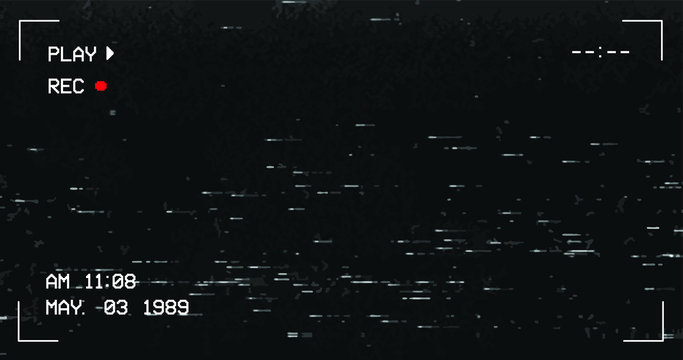



Compartir este artículo:
Valorar este producto:
Juan Mario
Redactor jefe
Trabajo como autónomo desde hace más de cinco años. He publicado contenido sobre edición de video, edición de fotos, conversión de video y películas en varios sitios web.
Más ArtículosDejar un comentario
Introduce tu opinión sobre los artículos de HitPaw